如何在 Empower 中创建“结果自定义字段”- Tip88
文章编号: 69015点击此处访问英文版本文章
目的
欢迎回到 Get Empowered!在上一次有关 Empower CDS 软件的 Empower 每周一贴中,我们学习了如何修改自定义字段 (Tip #87)。
在 Empower 中创建自定义字段:
- #82:创建自定义字段的基本步骤
- #83:如何创建样品组自定义字段
- #84:如何创建组分自定义字段
- #85:如何创建峰自定义字段
- #86:如何将自定义字段从一个项目复制到另一个项目
- #87:如何修改自定义字段
本周,我们将学习如何创建“结果自定义字段”(第 7 部分)。
在 Tip#85 中,我们学习了如何创建“峰自定义字段”。“峰自定义字段”是用户定义的与色谱图中一个或多个峰有关的计算。“峰自定义字段”可能会产生多个色谱图结果。“结果自定义字段”是用户定义的与色谱图中所有峰相关的计算结果,因此可以对整个色谱图生成一个结果。今天,我们将创建一个“结果自定义字段”来计算色谱图中峰的平均峰宽。在创建或微调处理方法时,这一信息非常有用。
让我们开始吧!
环境
- Empower 软件
步骤
- 启动“新建自定义字段”向导,在“数据和类型选择”界面为字段类型选择“结果”,数据类型选择“实数”。
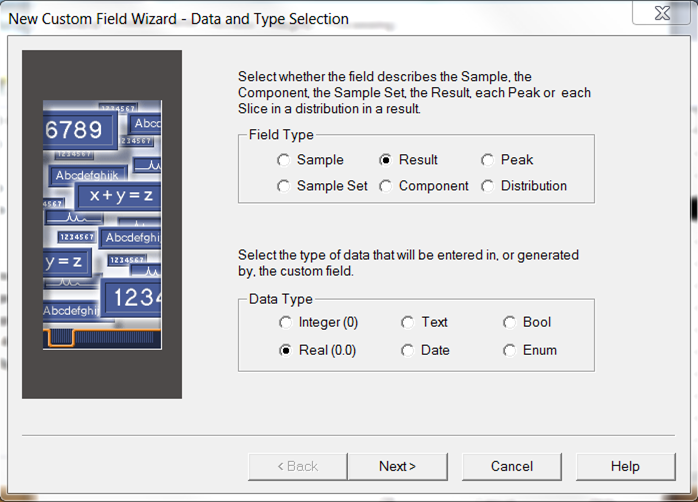
- 在“选择来源”界面上,数据源缺省为“计算”。无论用户选择“峰”还是“结果”作为字段类型,Empower 都会理解用户需要进行计算。
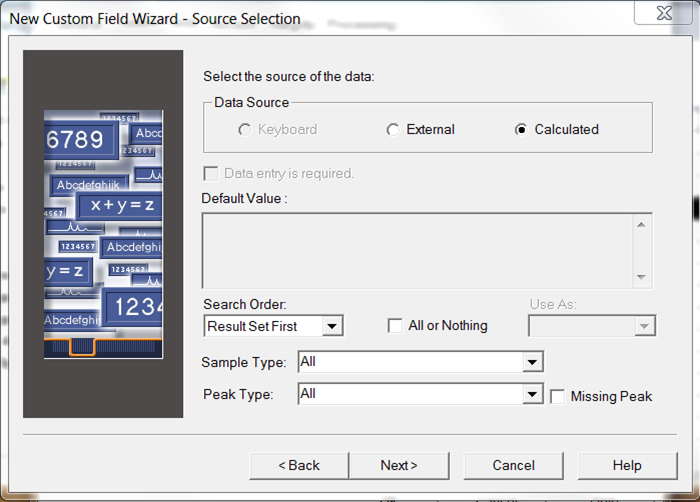
- 在“输入公式”界面上,向“操作”区域右侧滚动,找到 AVE,然后双击将其添加到“字段”区域。
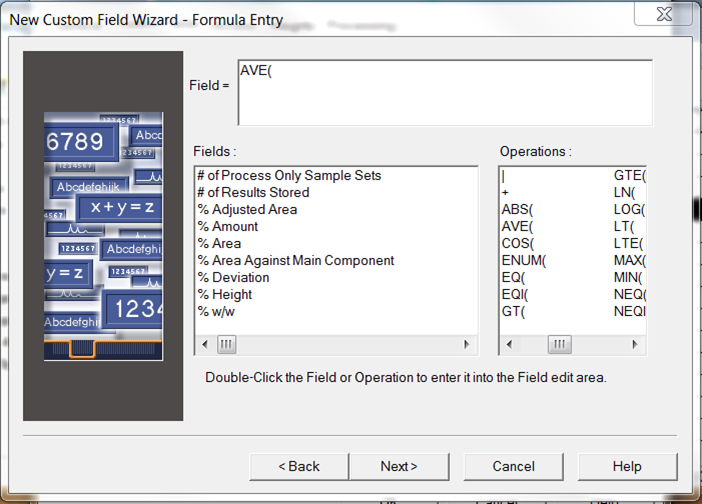
- 在“字段”区域中向右滚动,找到“宽度”。双击“宽度”将其添加到“字段”区域。最后,添加右括号字符 ) 关闭等式。
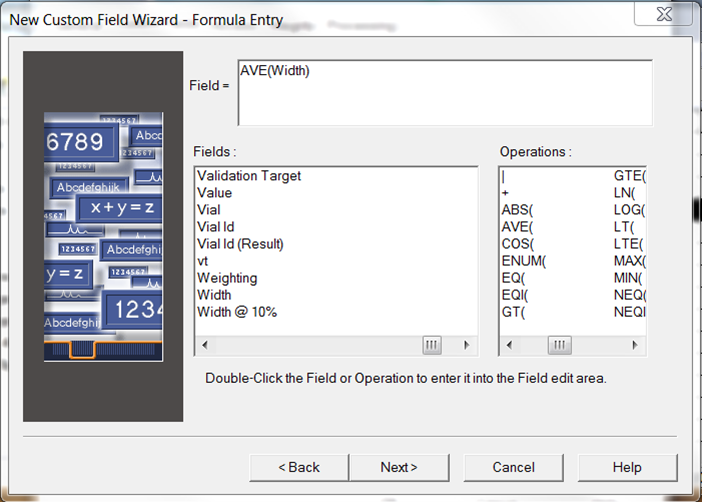
- 在“数值型参数”界面上,设置所需的宽度。
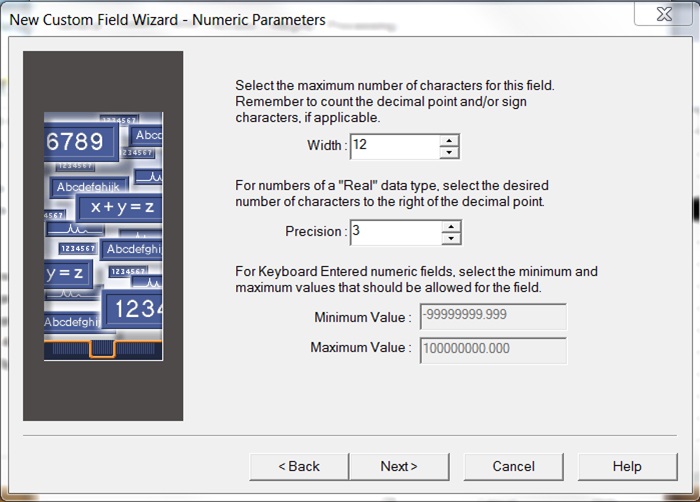
- 保存“自定义字段”后,打开项目,处理“样品组”,选择结果,然后打开“查看”。“查看”的“结果”窗口中将显示“结果自定义字段”。在“窗口”菜单中选择“结果”。
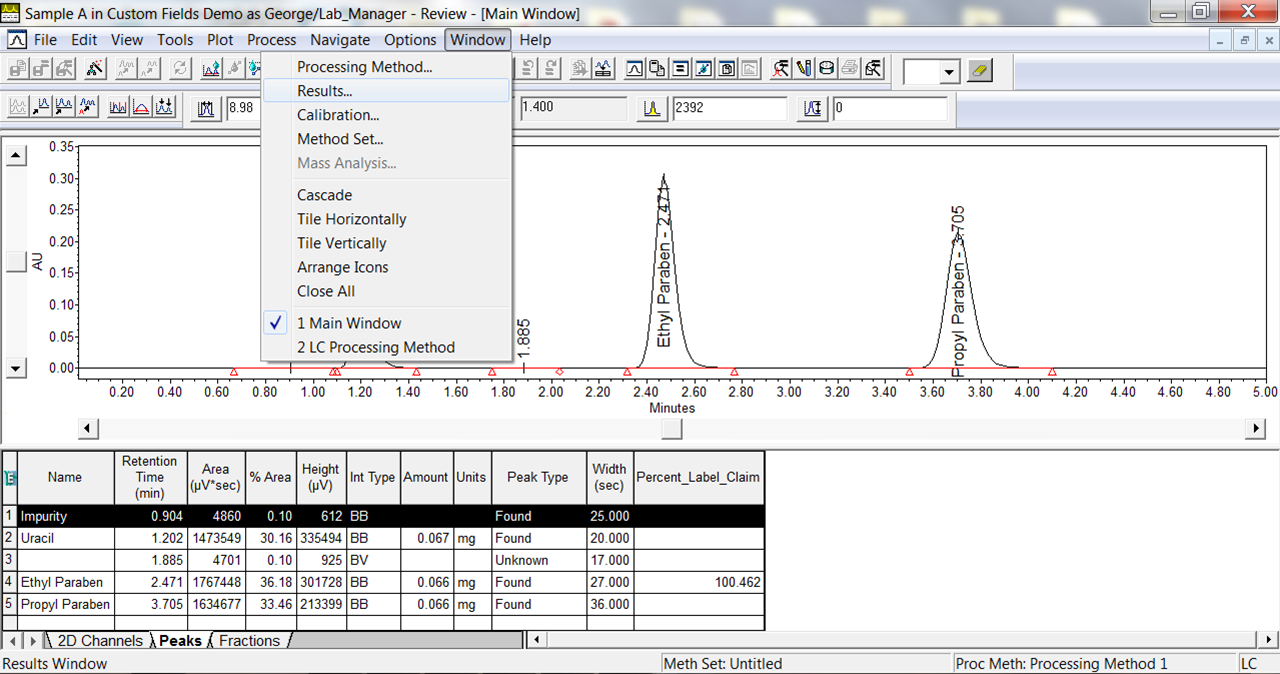
- 单个峰宽显示在“峰”表中,平均峰宽显示在“色谱结果”表中。
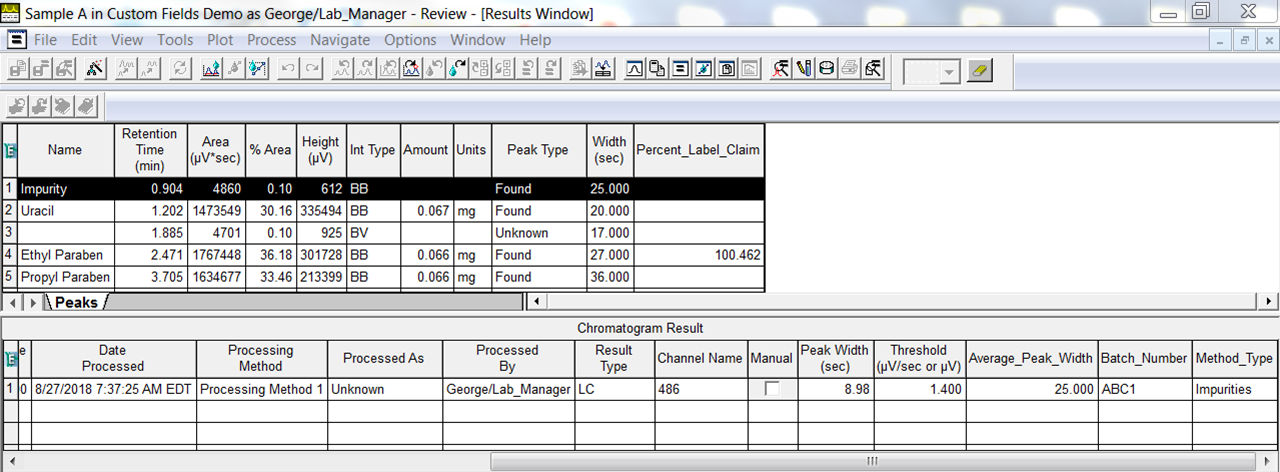
就这么简单!
附加信息
- 此步骤可用 QuickStart 或 Pro 界面完成。
id69015, EMP2LIC, EMP2OPT, EMP2SW, EMP3GC, EMP3LIC, EMP3OPT, EMP3SW, EMPGC, EMPGPC, EMPLIC, EMPOWER2, EMPOWER3, EMPSW, SUP